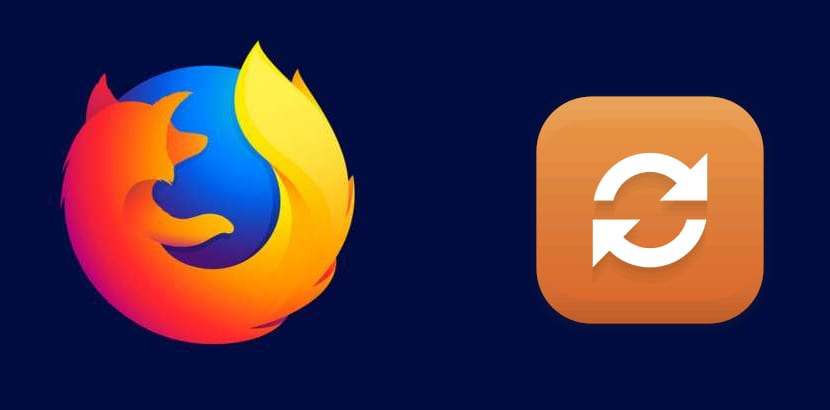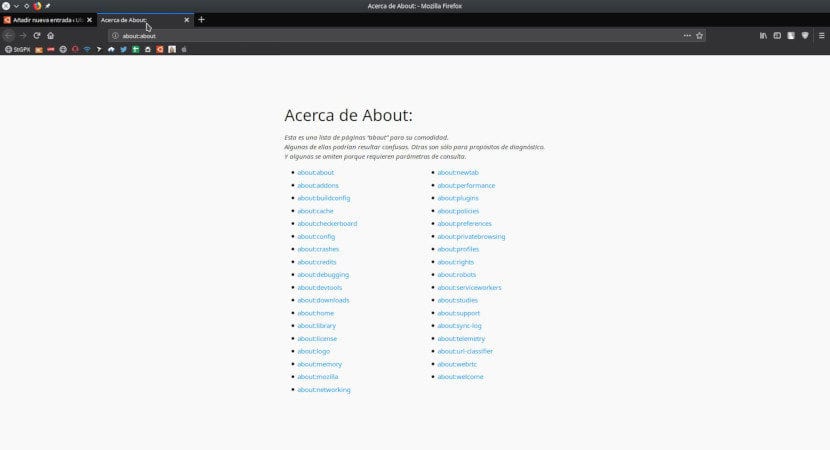
Alle Firefox-brukere vet (eller burde vite) at det er en "Innstillinger" -del derfra vi tilpasser noen Firefox-ting. Mindre folk vet at det er "about: config", som er avanserte alternativer for Nettleseren, så mye at så snart vi skriver det inn i adressefeltet, ser vi en melding som forteller oss: Fiendtlig sone for store hender! Men er det flere slike alternativer? Ja, det er det totalt 35 seksjoner.
Og hvordan får vi tilgang til dem? Vel, det er to måter, men det er bare nødvendig å huske en: hvis vi går inn i adressefeltet om: om Alle alternativene som vi kan legge til i den første "om" vises. Ordet betyr "Om" og snarveien som er nevnt er som "Informasjon om Om", hvorfra vi vil se alle de skjulte alternativene, så å si, fra Firefox. Blant dem vil vi se den som mange av oss kjenner, "om: config".
Firefox har sin egen oppgavebehandling
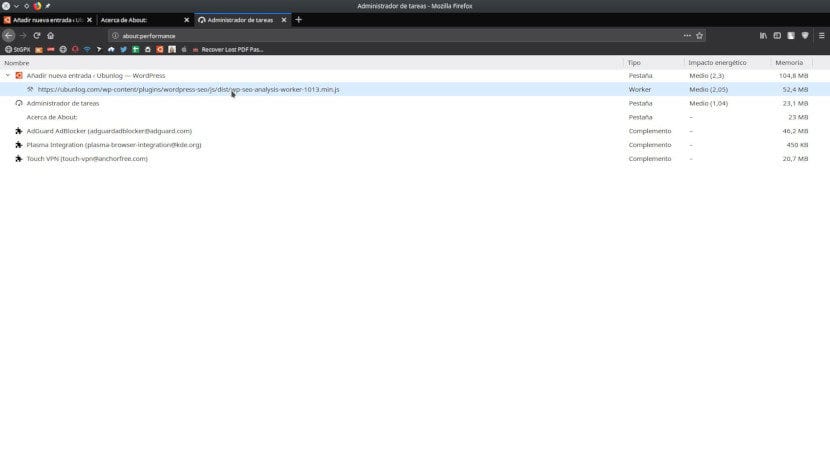
Blant alternativene vi ser der, er det veldig interessant: Oppgavebehandling fra Firefox. Vi får tilgang til den med om: ytelse (Om ytelse) og, som den som er tilgjengelig i alle Linux-, Windows- eller macOS-distribusjoner, vil det hjelpe oss å se hva som skjer i nettleseren vår når det gjelder ytelse. Dette kan være spesielt nyttig hvis vi ser at nettleseren er treg: når vi ser på hvilken side som bruker mest ressurser, kan vi bestemme om vi vil lukke den eller lagre den til senere. Vi vil også se utvidelsene vi har installert, og hvis en bruker mye ressurser, kan vi bestemme om vi vil forlate den, deaktivere den eller se etter et alternativ. Det virker viktig å nevne at denne oppgavebehandling ikke tillater noen handling; det viser bare informasjon.
Det er andre interessante alternativer, for eksempel en last ned historikk som aldri blir tømt hvis vi ikke gjør det manuelt som vi får tilgang til om: nedlastinger. Den har også nettverksinformasjon, telemetri eller en historie med uventede nedleggelser. Alle alternativer er tilgjengelige fra siden om: om bare ved å klikke på dem, så som vi sa, må vi bare lære snarveien som vises i tittelen på dette innlegget. Hva er favorittalternativene dine for alle de som vises i listen?